Убунту инсталација на рачунару путем Фласх Дриве-а

- 752
- 164
- Mr. Wilbert Price
Припрема за рад
Драги пријатељи, тема данашње дискусије је убунту уградња са флеш уређаја. Наравно, пре самог инсталације, још увек морате да добијете низ потребних информација које ће вам помоћи да радите са ефикасним и без проблема. Па, шта ћемо данас сазнати:
- припремни рад;
- Како се креира фласх диск за покретање за даљу употребу;
- Заправо, како инсталирати Убунту са флеш уређаја.
Како се име блока разуме, сада размишљамо о припремној фази. За почетак, потребан нам је само флеш уређај, на којем ћемо мало касније записати слику. Требало би да има запремину од најмање осам гигабајта, као и НФТС формата. Ако вам последње речи не говоре ништа, не брините: У сваком случају се може променити формат, дакле, у принципу, у овом тренутку не треба да се сакријете. Ако погон није нов, пазите да га форматирате, проверите вирусе користећи антивирусне програме и тек тада наставите са акцијом.
 Дакле, за Убунту, инсталација флеш уређаја је успешна, и даље морате да преузмете слику ОС-а. У супротном ништа неће успети. Ако једног дана пре тога сте независно вратили операцијску собу на личном рачунару, требало би да знате да све почне са оптерећењем потребне слике система. Срећом, доступни су за преузимање на веб локацији ХТТПС: // Убунту.ру / добити. Тек након ове фазе биће могуће прећи на следеће. Имајте на уму да преузимање може дуго трајати: све зависи од брзине интернетске везе. То јест, ако је висок, а затим преузмите брзо и обрнуто.
Дакле, за Убунту, инсталација флеш уређаја је успешна, и даље морате да преузмете слику ОС-а. У супротном ништа неће успети. Ако једног дана пре тога сте независно вратили операцијску собу на личном рачунару, требало би да знате да све почне са оптерећењем потребне слике система. Срећом, доступни су за преузимање на веб локацији ХТТПС: // Убунту.ру / добити. Тек након ове фазе биће могуће прећи на следеће. Имајте на уму да преузимање може дуго трајати: све зависи од брзине интернетске везе. То јест, ако је висок, а затим преузмите брзо и обрнуто.
Стварање ручице за покретање бљескалице убунту
Пре почетка рада, морат ћете инсталирати додатни софтвер на рачунару. Стога уређај треба да има активну интернетску везу. Програм се зове ВинсетупФромуСБ и доступан је бесплатно преузимање по вези Линк хттп: // ввв.ВинсетупФромусб.Цом / Довнлоадс /. Његова инсталација је слична процесу инсталације било које друге апликације за рачунар или лаптоп. И то је и то такође треба напоменути да се све даље акције разматрају на примеру рада Виндовс оперативног система.
- Инсталирајте погон информација у радном УСБ делу. Зашто је "рад"? Често се дешава да је неки улаз на рачунару смеће, даје неисправне или друге проблеме. У којем случају не инсталирајте оперативни систем од сличног конектора, у супротном не проћи главне проблеме. Користите само доказани УСБ улаз.
- Сада започните инсталирани ВинсетупФроМуСБ програм у име администратора.
- У прозору који се појављује, изаберите диск са прве тачке, инсталирајте чековнице насупрот тачки НФТС-а (иако неки корисници проглашавају правилан рад са форматом ФАТ32).
- Кликните на три бода насупрот Линук ИСО и изаберите ИСО-Слика датотеке коју сте преузели у претходном блоку.
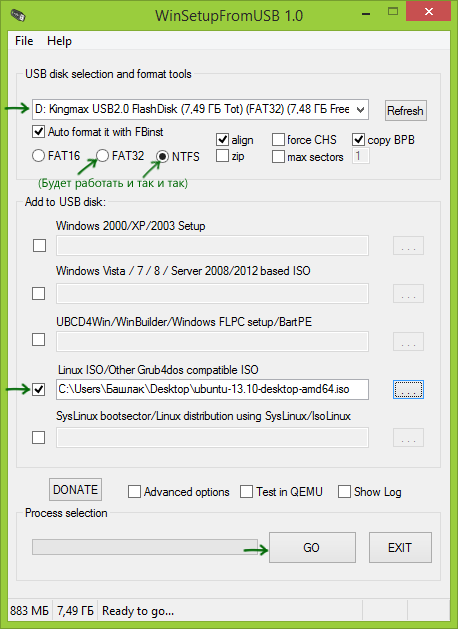
Проверите да ли ће сви подаци са УСБ уређаја бити избрисани и причекајте завршетак процеса
- Сада кликните на дугме ГО и причекајте крај операције. Убунту лоадинг флеш диск је спреман!
Инсталација оперативног система
Припрема
Можете започети последњу фазу, коју се скоро сви корисници плаше: Како инсталирати Убунту из Фласх драјвове. У ствари, све најгоре је већ иза. Тада ће бити лакше, што ће вам у ствари видети. Прво, препоручујемо да погледате упутства или на веб локацији произвођача свог уређаја како се БИОС зове на ПЦ-у. Најчешће је ово један од тастера за КЕ или брисање. Али да не би упали у проблеме, боље је да унапред знате ове информације.
Кораци инсталације
Тек након тога прелазимо на следеће акције.
- Повезујемо УСБ флеш уређај припремљен у последњој фази, искључите га.
- Притисните тастер за укључивање за окретање и брзо кликните на тастер да бисте позвали БИОС мени.
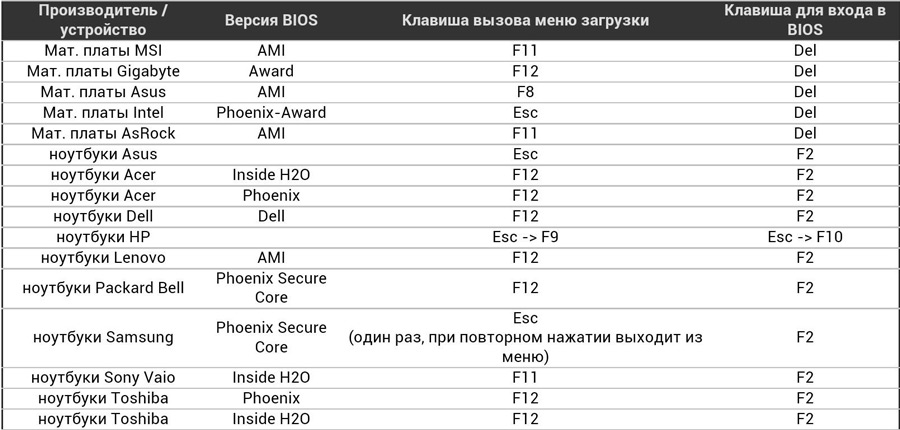
- Овде ћете морати да преуредите приоритет за утовар са флеш уређаја. Да бисте то учинили, идите на картицу за покретање, а затим отворите ставку приоритета уређаја за покретање уређаја и коришћењем навигацијских тастера означених на дну странице, стављамо на свој воз у првом реду. Ако не знате енглески, онда користите преводиоца. БИОС мени на свим рачунарима је другачији, тако да нема ника општа упутства за промену приоритета преузимања.
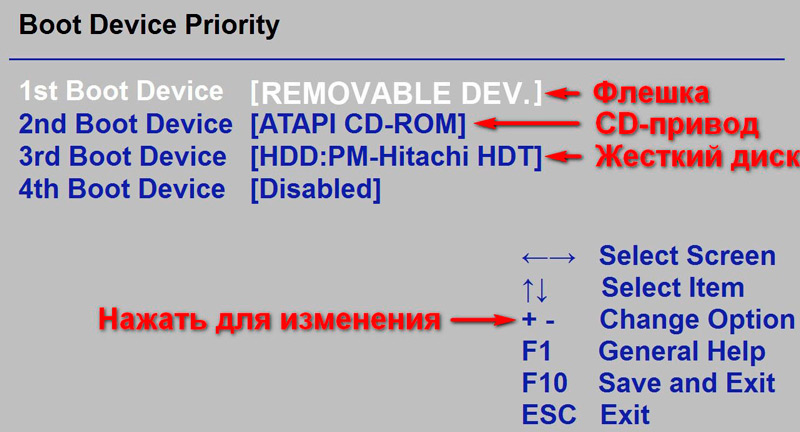
- Када у првом месту инсталирате припремљени погон, оставите мени током штедње података. Сачекајте ПЦ УПС податке.
- Уз тачан извршење претходних корака, видећете прозор за инсталацију добродошлице. У левом блоку можете одабрати језик и врсту инсталације на десној страни: Може бити једноставан покретање Убунту-а за тестирање (систем неће бити инсталиран, можете се једноставно упознати са њим, на пример) и, у ствари, пуна инсталација. Кликните на другу опцију.
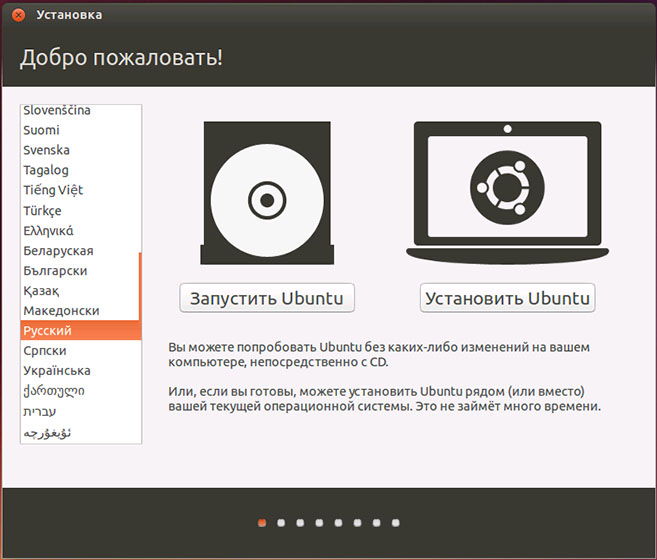
Одмах након утовара са флеш уређаја, видећете предлог за одабир језика и опција покретања. Изаберите "Инсталирај Убунту"
- Ставите потребне параметре у следећи прозор и кликните на "Настави".
- Сада ћете морати да изаберете врсту инсталације. Као што је наведено у опису, систем се може поставити и поред постојећег и уместо њега. Ако су вам потребни прозори, можете преузети прву опцију. Ако желите само Убунту, одаберите други тип. Кликните на "Настави".
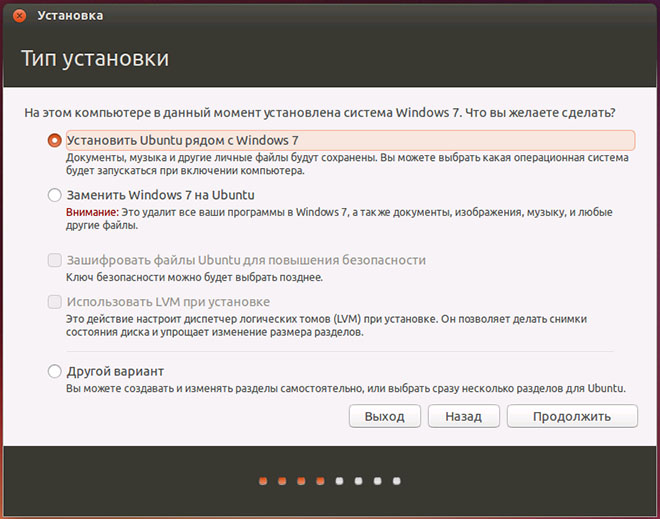
Изаберите опцију најчешће коришћене - инсталирање другог Убунту оперативног система, остављајући Виндовс
- У следећем прозору, корисник предлаже да дистрибуира место на диску за систем и датотеке. Да бисте то учинили, померите сепаратор да бисте поставили потребне параметре. Када све дистрибуирате, кликните на "Инсталирајте сада" и у дијалошком оквиру У настајању кликните на "Настави", свесно читајући представљене информације.
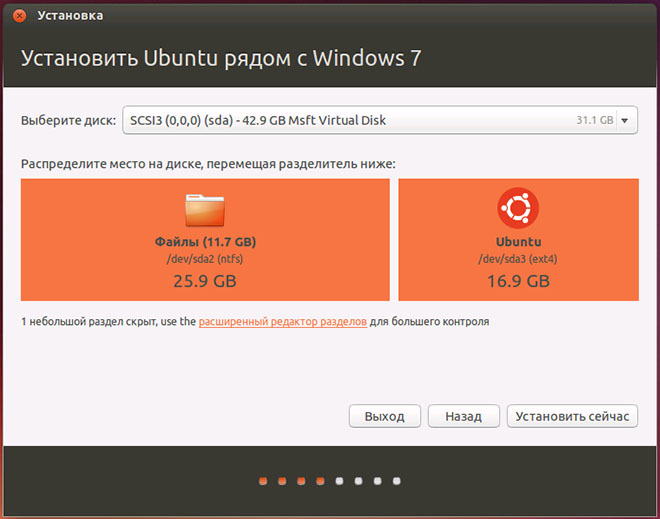
Постоји прилика за самостално извршавање паузе диска користећи проширени уредник партиције
- Након неког времена видећете прозор са именом "Ко сте?". Запишите све податке по вашем нахођењу (име, лозинку и тако даље), а затим кликните на "Настави".
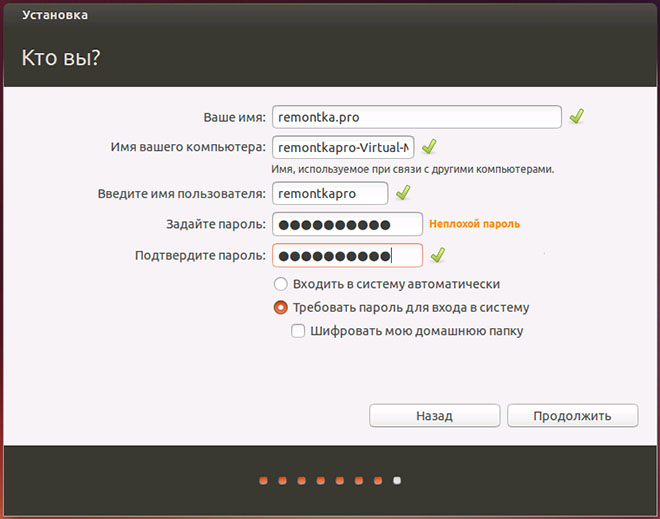
Наведите временску зону и распоред тастатуре
- Сачекајте завршетак процеса. Након поновног покретања рачунара, представљен је Убунту оперативни системски интерфејс. Ако сте на седмој фази напустили Виндовс, након поновног покретања мораћете да одаберете систем за покретање. И тако ће се свако ново укључивање рачунара догодити.
Сада можете да конфигуришете ОС за ваше потребе: Инсталирајте управљачке програме, програме за снимање и тако даље. А такође ОС може упозорити о потреби преузети неке датотеке за исправан рад. Ови кораци су обавезни за правилан рад система.
Закључак
Поштовани читаоци, надамо се да је убунту инсталација са флеш уређаја била успешна. Претходно се сазива, главне фазе нашег заједничког рада могу се разликовати:
- Припрема флеш уређаја за посао.
- Учитавање слике Убунту система.
- Креирајте утоваривање Фласх Дриве У
- Поновно пуните рачунар са погоном на првом месту у приоритету покретања у БИОС-у.
- Инсталација система у десет корака.
Подсећамо вас да се све радње обављају на вашем страху и ризику. Пажљиво прочитајте све поруке на рачунару како бисте избегли непријатне ситуације. Реците нам у коментарима: да ли сте успели да инсталирате Убунта на свом рачунару?
- « ДИИ радио антене
- Да ли је могуће избрисати уграђене апликације на Виндовс 10 и како је најбоље учинити то »

